- Mientras USBWifi Los adaptadores son extremadamente útiles, no mantendrán a raya las fallas de conexión.
- A continuación, exploramos los pasos necesarios para restaurar una conexión Wi-Fi al usar dicho dispositivo.
- Encuentre más soluciones a los errores de conexión Wi-Fi en su PC o computadora portátil en el Centro de Windows 10.
- Una colección completa de guías igualmente útiles está disponible en el Sección de resolución de problemas.

XINSTALAR HACIENDO CLIC EN EL ARCHIVO DE DESCARGA
Este software reparará errores informáticos comunes, lo protegerá de la pérdida de archivos, malware, fallas de hardware y optimizará su PC para obtener el máximo rendimiento. Solucione problemas de PC y elimine virus ahora en 3 sencillos pasos:
- Descargar la herramienta de reparación de PC Restoro que viene con tecnologías patentadas (patente disponible aquí).
- Hacer clic Iniciar escaneo para encontrar problemas de Windows que podrían estar causando problemas en la PC.
- Hacer clic Repara todo para solucionar problemas que afectan la seguridad y el rendimiento de su computadora.
- Restoro ha sido descargado por 0 lectores este mes.
Un adaptador Wi-Fi USB es un pequeño y práctico dispositivo que debe ser parte de los elementos esenciales de su hogar junto con una buena computadora o una conexión rápida a Internet.
Si su computadora no tiene una conexión Wi-Fi integrada, puede optar por usar una adaptador wifi usb para asegurarse de conectarse y continuar navegando, transmitiendo Netflix o incluso jugando juegos.
Los adaptadores Wi-Fi USB eliminan la necesidad de tender cables o instalar hardware interno, además, puede usarlos en varios dispositivos.
Si está tratando de conectarse a Internet pero su adaptador WiFi USB no funciona, aquí hay algunas soluciones que puede usar.
¿Cómo puedo arreglar el adaptador WiFi USB que no funciona?
- ¿Cómo puedo arreglar el adaptador WiFi USB que no funciona?
- 1. Revertir el controlador del adaptador de red
- 2. Comprueba tu conexión wifi
- 3. Desactiva el modo avión
- 4. Reinicie su enrutador Wi-Fi
- 5. Ejecute el solucionador de problemas de red
- 6. Apague temporalmente el firewall
- 7. Desinstale el controlador del adaptador de red y reinicie
- 8. Use el restablecimiento de red para reinstalar dispositivos de red
1. Revertir el controlador del adaptador de red
- Botón derecho del ratón Comenzar.
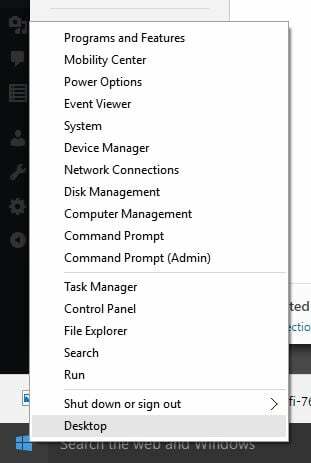
- Seleccionar Administrador de dispositivos.
- Seleccionar Adaptadores de red y haga clic para expandir la lista, luego elija el nombre del adaptador de red.
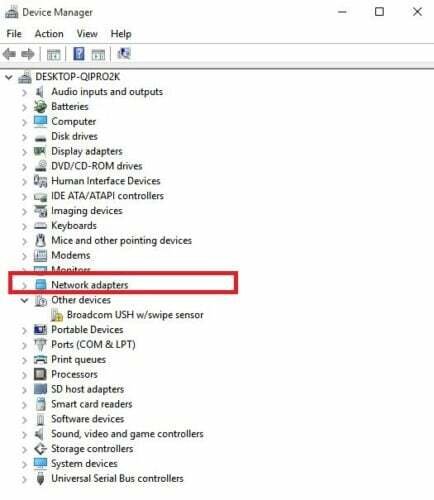
- Haga clic con el botón derecho en el adaptador de red y luego seleccione Propiedades.
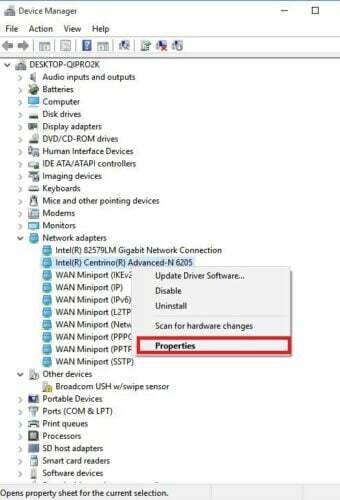
- En Propiedades, seleccione el Conductor pestaña
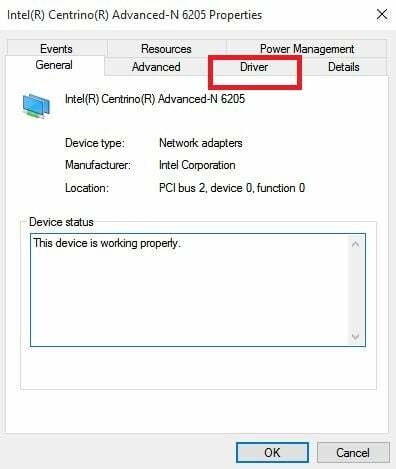
- Seleccionar Conductor retroceder, luego sigue las indicaciones
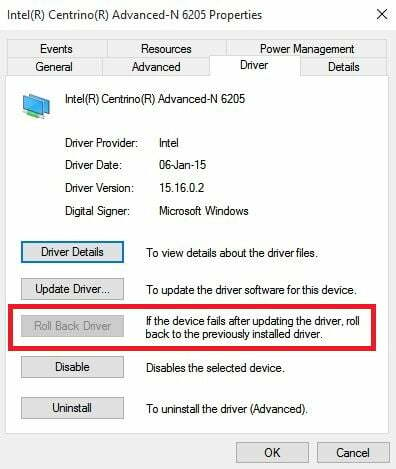
Si el botón no está disponible, eso significa que no hay ningún controlador al que retroceder.
Si Windows no puede encontrar un nuevo controlador para su adaptador de red, visite el sitio web del fabricante de su computadora para descargar el controlador de adaptador de red más reciente.
1.1 Actualizar controladores automáticamente
Le sugerimos encarecidamente que realice este proceso automáticamente utilizando el DriverFix herramienta.
El software dedicado como este garantiza que descargue el controlador adecuado para su PC; además, también hace las mejores recomendaciones en este sentido, por lo que no tendrás que perder el tiempo buscando en Internet.
Por lo tanto, si necesita actualizar su controlador de red correctamente y sin ninguna dificultad, proceda con confianza con un software especializado como DriverFix
2. Comprueba tu conexión wifi
- Hacer clic Comenzar y seleccione Ajustes.
- Ir a Red e Internet.
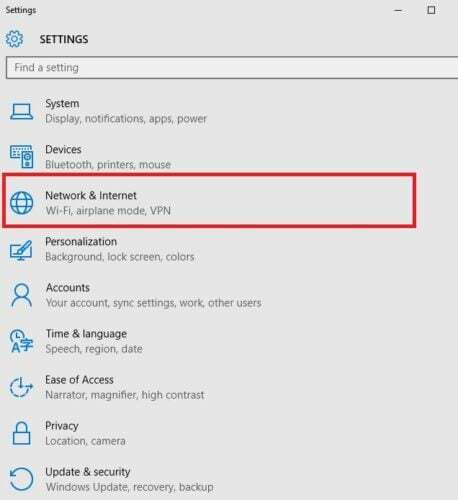
- Seleccione Wi-Fi para verificar las redes disponibles.
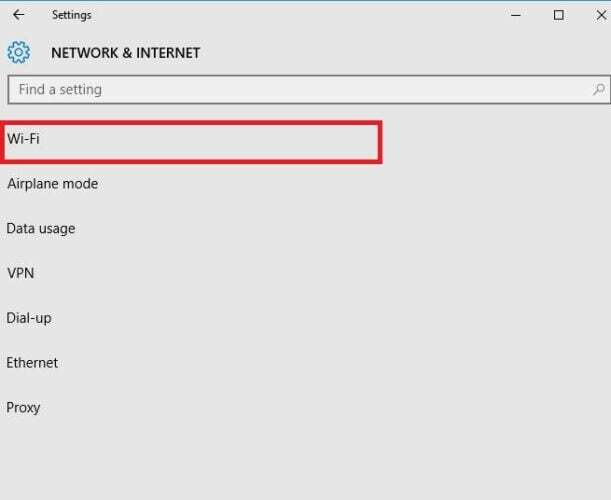
- Si una red que espera ver aparece en la lista, selecciónela.
- Hacer clic Conectar.
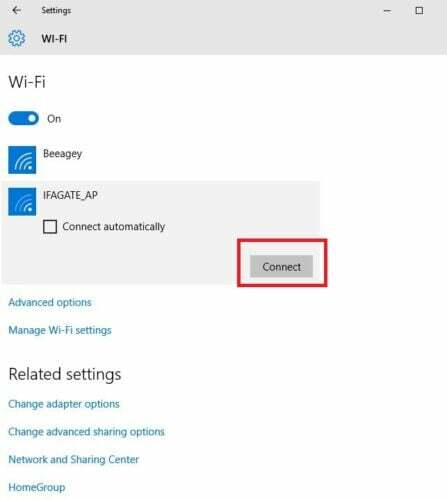
3. Desactiva el modo avión
- Asegúrate de que el Wi-Fi esté encendido. Entonces, abre Red e Internet ajustes, como se muestra arriba.
- Seleccionar Modo avión
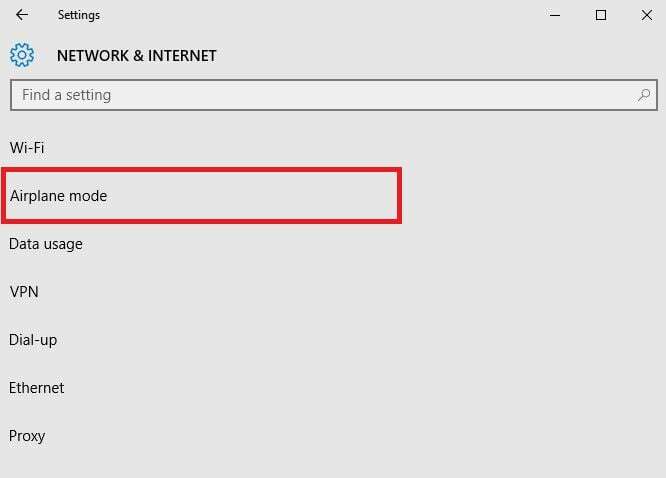
- Convertirlo APAGADO si está encendido
4. Reinicie su enrutador Wi-Fi
Si las soluciones anteriores no funcionaron y su adaptador WiFi USB no funciona, y ha intentado acercarse a su enrutador o punto de acceso, también puede reiniciar su enrutador Wi-Fi.
Esto ayuda a crear una nueva conexión con su ISP, pero desconectará a todos en su red temporalmente. Sin embargo, debería ser una de las últimas soluciones para probar. Esto es lo que debe hacer:
- Desconecte el cable de alimentación del enrutador de la toma de corriente y espere al menos 30 segundos.
- Vuelva a enchufar el enrutador a la fuente de alimentación.
- Espere unos minutos para que el enrutador se encienda por completo (puede verificar esto mirando las luces de estado en los dos dispositivos).
- Intente conectar su PC nuevamente.
- Solución: el adaptador WiFi no funciona en Windows 10 y Windows 11
- La copia de seguridad de Windows falló con el código de error 0x8078011e [Fijar]
- Portcls.sys BSOD: 3 formas de solucionarlo rápidamente
- ¿Qué es el error 0x80070006 y cómo solucionarlo de 7 maneras?
5. Ejecute el solucionador de problemas de red
- Haga clic derecho en Comenzar.
- Seleccionar Panel de control.
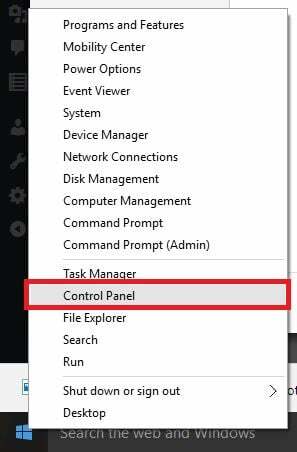
- Seleccionar Redes e Internet
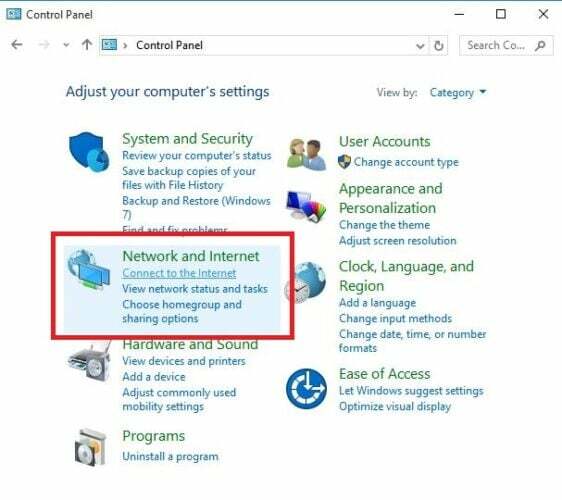
- Seleccionar Redes y recursos compartidos.
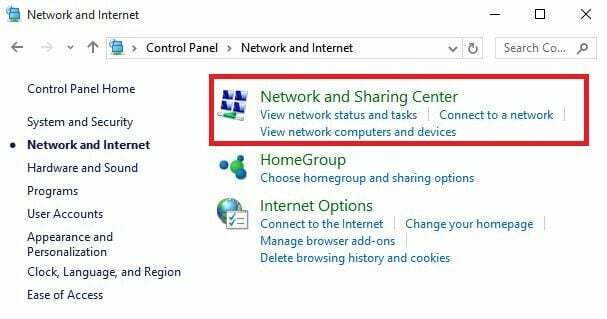
- Vaya al cuadro de búsqueda y escriba Identificar y reparar problemas de red.
- Seleccionar Identificar y reparar problemas de red. para ejecutarlo siguiendo las instrucciones cuidadosamente
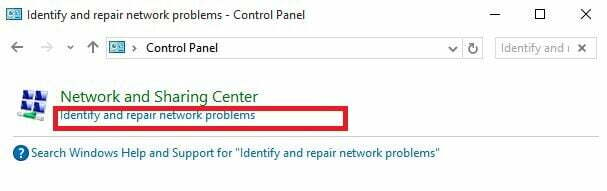
6. Apague temporalmente el firewall
En ocasiones, su firewall o software antivirus y antimalware pueden impedirle conectarse a Internet.
Puede apagarlo temporalmente e intentar conectarse de nuevo. Consulte la documentación del software para ver los pasos sobre cómo hacer esto, aunque los pasos deberían ser bastante intuitivos.
Consejo de experto:
PATROCINADO
Algunos problemas de la PC son difíciles de abordar, especialmente cuando se trata de repositorios dañados o archivos de Windows faltantes. Si tiene problemas para corregir un error, es posible que su sistema esté parcialmente dañado.
Recomendamos instalar Restoro, una herramienta que escaneará su máquina e identificará cuál es la falla.
haga clic aquí para descargar y empezar a reparar.
Sin embargo, se recomienda volver a activar el cortafuegos tan pronto como sea posible. De lo contrario, su computadora sigue siendo vulnerable a los piratas informáticos y las amenazas de malware.
7. Desinstale el controlador del adaptador de red y reinicie
- Antes de continuar, asegúrese de tener una copia de seguridad de sus unidades de red guardada en una fuente externa.
- Botón derecho del ratón Comenzar y seleccioneAdministrador de dispositivos.
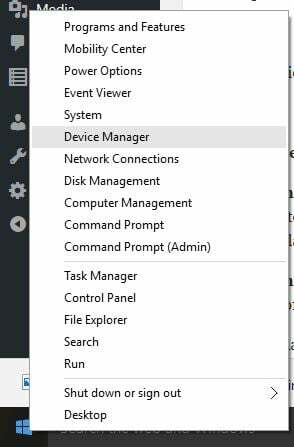
- Seleccionar Adaptadores de red y haga clic para expandir la lista, luego elija el nombre del adaptador de red.
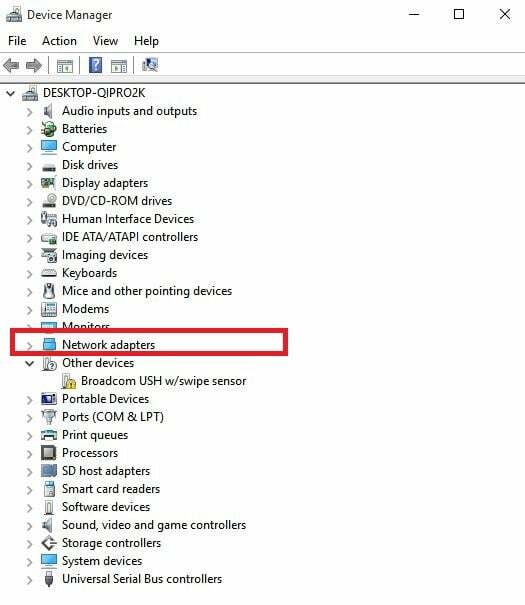
- Haga clic con el botón derecho en el adaptador de red y luego seleccione Desinstalar
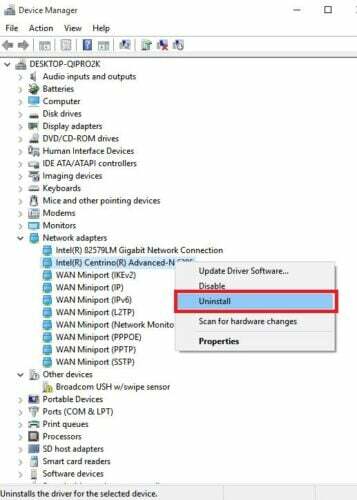
- Seleccionar Eliminar el software del controlador para este dispositivo caja
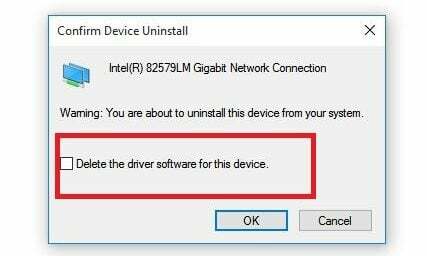
- Hacer clic Desinstalar
- Reinicia tu computadora
Windows instalará automáticamente el controlador más reciente. Si Windows no instala automáticamente un controlador, intente instalar el controlador de respaldo que guardó antes de desinstalarlo.
Alternativamente, puede usar el método recomendado en el primer paso para usar un software dedicado para esto.
También puede aplicar esta solución si su conexión de red dejó de funcionar después de una actualización reciente.
8. Use el restablecimiento de red para reinstalar dispositivos de red
Este debería ser el último paso que intente si las otras soluciones no ayudan cuando su adaptador Wi-Fi USB no se conecta a Internet.
También puede ayudar a resolver los problemas de conexión que pueda tener después actualizar desde una versión anterior de Windows a Windows 10, así como solucionar problemas en los que puede conectarse a Internet pero no a unidades de red compartidas.
Elimina cualquier adaptador de red que haya instalado y la configuración para ellos.
Una vez que su computadora se reinicia, los adaptadores de red se reinstalan, con la configuración predeterminada.
Nota: Para usar el restablecimiento de red, debe ejecutar Windows 10 versión 1607 o posterior.
- Hacer clic Comenzar y seleccione Ajustes.
- Seleccionar Red e Internet.
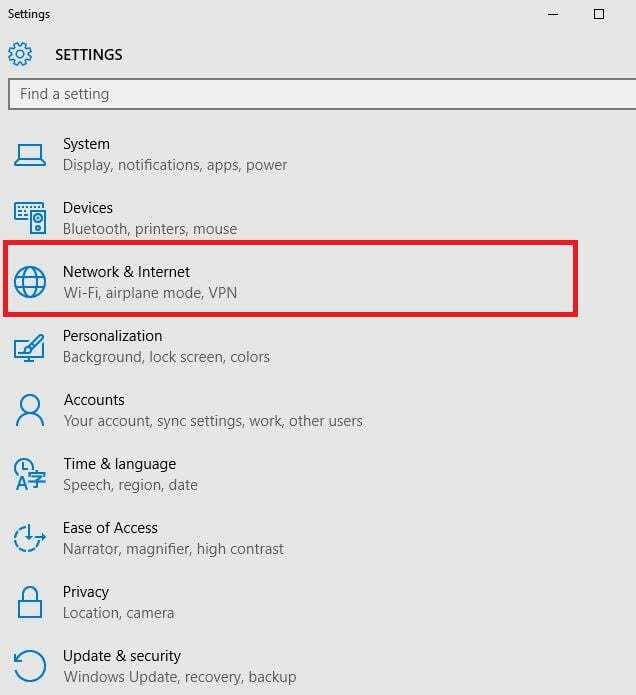
- Seleccionar Estado, entonces Restablecimiento de red.
- Seleccionar Restablecer ahora.
- Hacer clic Sí para confirmar.
- Espere a que su PC se reinicie y vea si eso soluciona el problema.
Después de usar el restablecimiento de red, es posible que deba reinstalar y configurar otro software de red que pueda estar usando, como cliente VPN software o conmutadores virtuales de Hyper‑V.
Nota: El restablecimiento de la red puede configurar cada una de sus conexiones de red conocidas a un perfil de red pública donde su la computadora no es detectable para otras PC y dispositivos en la red, lo que puede ayudar a que su PC sea más seguro.
Si su PC es parte de un grupo en el hogar o se usa para compartir archivos o impresoras, debe volver a hacerla reconocible configurándola para usar un perfil de red privada.
Aquí le mostramos cómo hacer que su computadora sea reconocible nuevamente:
- Ir a Red e Internet como se muestra antes.
- Seleccionar Wifi .
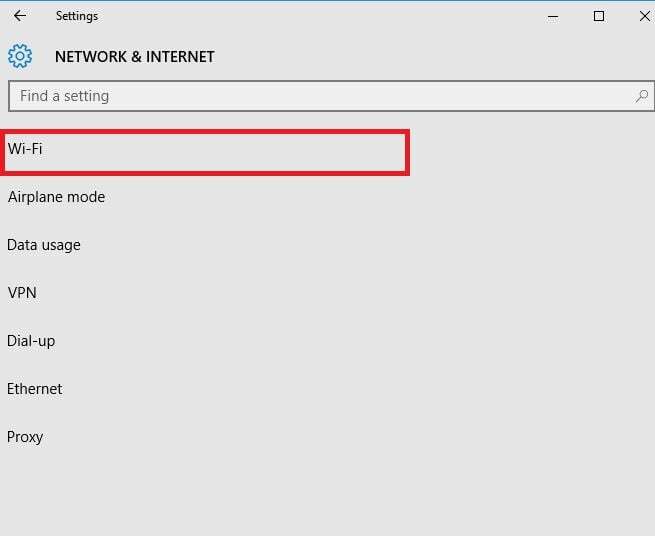
- Sobre el Wifi pantalla, seleccione Administrar redes conocidas
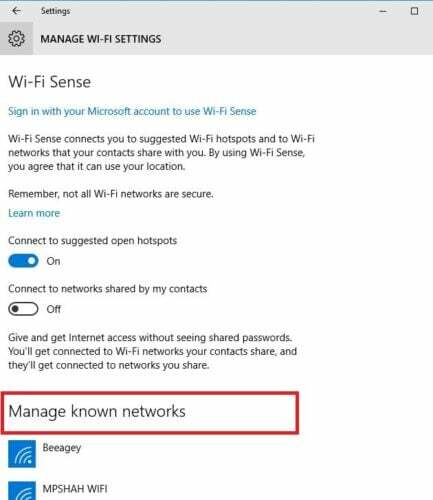
- Seleccione la conexión de red que desea cambiar.
- Hacer clic Propiedades.
- Bajo perfil de red, seleccionar Privado.
¿Alguna de estas soluciones resolvió el problema de que el adaptador WiFi USB no funciona? Háganos saber dejando un comentario en la sección a continuación.
![Wi-Fi de Windows 10 conectado pero sin acceso a Internet [Solución completa]](/f/ad91d93f4a18e519cbd6e92189c3051a.jpg?width=300&height=460)

